win10作为新一代的操作系统,在各方面都有全新的改变,因此也获得了广大用户的喜欢。下面,小编为大家分享一篇老毛桃U盘安装win10系统的教程。
操作方法
-
01
制作装机版老毛桃U盘启动盘

-
02
下载一个原版win10系统镜像文件,拷贝到u盘启动盘中
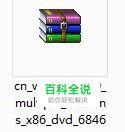
-
03
将制作好的老毛桃启动u盘插入电脑USB插口,然后开启电脑,待屏幕上出现开机画面后按快捷键进入到老毛桃主菜单页面,接着移动光标选择“【02】老毛桃WIN8 PE标准版(新机器)”,按回车键确认,如下图所示
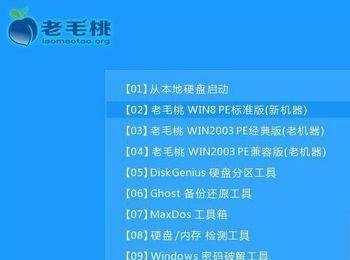
-
04
登录pe系统后,鼠标左键双击打开桌面上的老毛桃PE装机工具,然后在工具主窗口中点击“浏览”按钮,选中win10 iso系统镜像文件,在磁盘分区列表中选择C盘作为系统盘,如下图所示
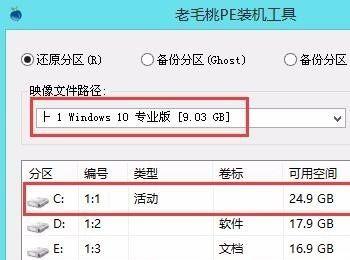
-
05
此时会弹出一个提示框,询问是否需执行还原操作,在这里建议默认设置,只需点击“确定”即可,如下图所示
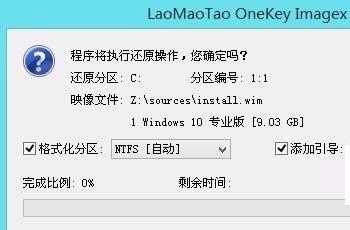
-
06
完成上述操作后,程序开始释放系统镜像文件。释放完成后,电脑会自动重启,继续余下的安装操作,我们只需耐心等待即可。如下图所示

